Windows 11 mang đến một số tính năng mới hơn so với người tiền nhiệm, nhưng tính năng Dynamic Lock là một thú vị để đảm bảo không ai có thể sử dụng máy tính của bạn khi rời khỏi.
Liệu bạn có biết rằng Windows 11 có thể phát hiện và khóa hệ thống sau vài phút không hoạt động? Tính năng Dynamic Lock mới sẽ tự động khóa máy tính khi bạn rời đi. Tất cả những gì bạn phải làm là ghép nối thiết bị Android hỗ trợ Bluetooth với máy tính và hoàn tất thiết lập để thiết bị hoạt động.
Bạn đang đọc: Cách tự động khóa máy tính Windows 11 khi bạn vắng mặt
Dưới đây là hướng dẫn cách bật tính năng Dynamic Lock trên Windows để tự động khóa máy tính khi bạn đi vắng.
Dynamic Lock là gì và hoạt động như thế nào?
Dynamic Lock hoạt động bằng cách xác định giá trị RSSI (Received Signal Strength Indicator) của thiết bị được ghép nối Bluetooth (smartphone). Nếu thiết bị được ghép nối cách xa thiết bị (ngoài phạm vi), Windows sẽ phát hiện và khóa hệ thống.
Để có thể sử dụng Dynamic Lock, bạn cần ghép nối thiết bị Android với máy tính của mình. Mặc dù bạn cũng có thể sử dụng iPhone, nhưng do các vấn đề ghép nối với Windows, Dynamic Lock trên iOS không đáng tin cậy so với trên Android.
Ghép nối điện thoại Android với máy tính
Bước 1: Bật kết nối Bluetooth trên điện thoại Android của bạn. Để thực hiện việc này, hãy vuốt từ trên cùng của màn hình xuống để xem bảng thông báo và chọn cài đặt nhanh. Sau đó, nhấn vào biểu tượng Bluetooth để bật kết nối.
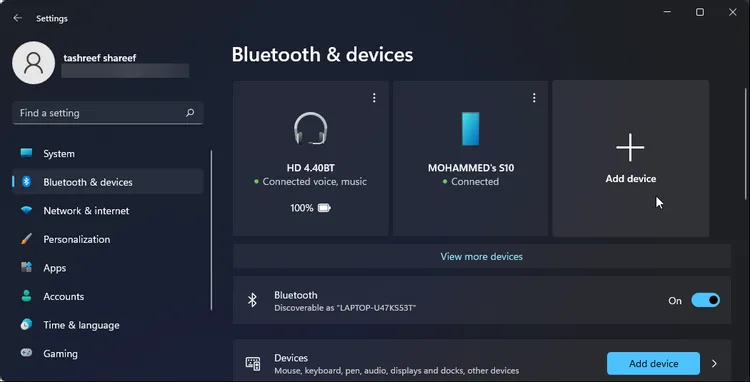
Bước 2: Tiếp theo, trên máy tính chạy Windows, nhấn Windows + I để truy cập ứng dụng Settings.
Bước 3: Sau đó truy cập tùy chọn Bluetooth & devices ở khung bên trái. Đảm bảo rằng tùy chọn kết nối Bluetooth đã được bật.
Bước 4: Sau đó bấm nút Add device, trong cửa sổ Add a device, hãy chọn Bluetooth. Nếu được phát hiện, điện thoại Android của bạn sẽ xuất hiện trong cửa sổ Add a device.
Bước 5: Chọn điện thoại Android từ danh sách và bấm nút Connect.
Tìm hiểu thêm: 5 tính năng ẩn của Firefox không thể bỏ qua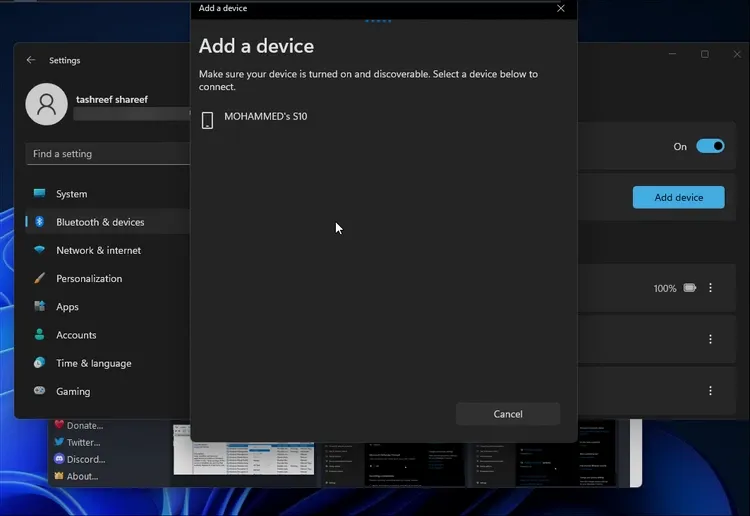
Bước 6: Sau đó, trên điện thoại bấm nút Pair. Cuối cùng bấm nút Done để hoàn tất quá trình ghép nối.
Thiết lập Dynamic Lock trên Windows 11
Bước tiếp theo là thiết lập Dynamic Lock trên máy tính. Hãy thực hiện theo các bước dưới đây để kích hoạt tính năng khóa tự động trên Windows 11:
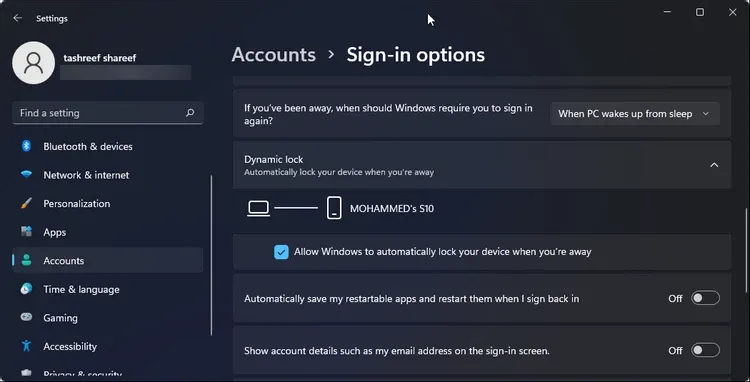
>>>>>Xem thêm: Cách sử dụng Snap Map trên Snapchat cực nhanh
Bước 1: Nhấn tổ hợp phím Windows + I để mở ứng dụng Settings. Tiếp theo chọn Accounts ở khung bên trái.
Bước 2: Ở khung bên phải di chuyển xuống phía dưới và chọn tùy chọn Sing-in options.
Bước 3: Tiếp theo di chuyển xuống phần Additional settings.
Bước 4: Tại đây, kích chọn Dynamic Lock để mở rộng tùy chọn này. Chọn tùy chọn Allow Windows to automatically lock your device when you’re away.
Bước 5: Windows sẽ quét các thiết bị có sẵn và hiển thị điện thoại Android của bạn là thiết bị được ghép nối. Sau khi hoàn tất, hãy đóng ứng dụng Settings.
Để kiểm tra tính năng này, hãy mang điện thoại Android sang phòng bên cạnh hoặc bên ngoài phạm vi Bluetooth và máy tính chạy Windows 11 sẽ tự động khóa. Khi quay lại, bạn có thể đăng nhập vào máy tính và tiếp tục làm việc.
Nếu bạn không muốn đăng nhập bằng mã pin hoặc mật khẩu, hãy thiết lập máy tính để đăng nhập bằng tính năng Windows Hello. Tính năng này sử dụng quy trình xác thực sinh học đảm bảo trải nghiệm đăng nhập an toàn nhưng nhanh hơn, tuy nhiên đây là tính năng phụ thuộc vào phần cứng yêu cầu hệ thống tương thích với cảm biến vân tay hoặc mống mắt để hoạt động.
Mặt khác, hệ thống hỗ trợ Dynamic Lock sẽ mất một phút để phát hiện và khóa máy tính sau khi thiết bị được ghép nối nằm ngoài phạm vi phủ sóng. Điều này tạo cơ hội cho bất kỳ ai truy cập vào hệ thống của bạn và ngăn máy tính bị khóa.
Vì vậy, một phương pháp bảo mật lý tưởng sẽ yêu cầu bạn khóa hệ thống của mình theo cách thủ công trong thời gian nghỉ. Để nhanh chóng khóa máy tính Windows, bạn có thể sử dụng phím tắt Windows + L.
Dynamic Lock là một tính năng bảo mật tiện dụng cho những ai thường xuyên quên khóa máy tính khi di chuyển xa. Điều này gây khó khăn cho bất kỳ ai truy cập vào hệ thống mà bạn không biết. Ngoài ra, hãy bật tính năng Secure Sign-In cho máy tính để thêm một lớp bảo mật bổ sung.

